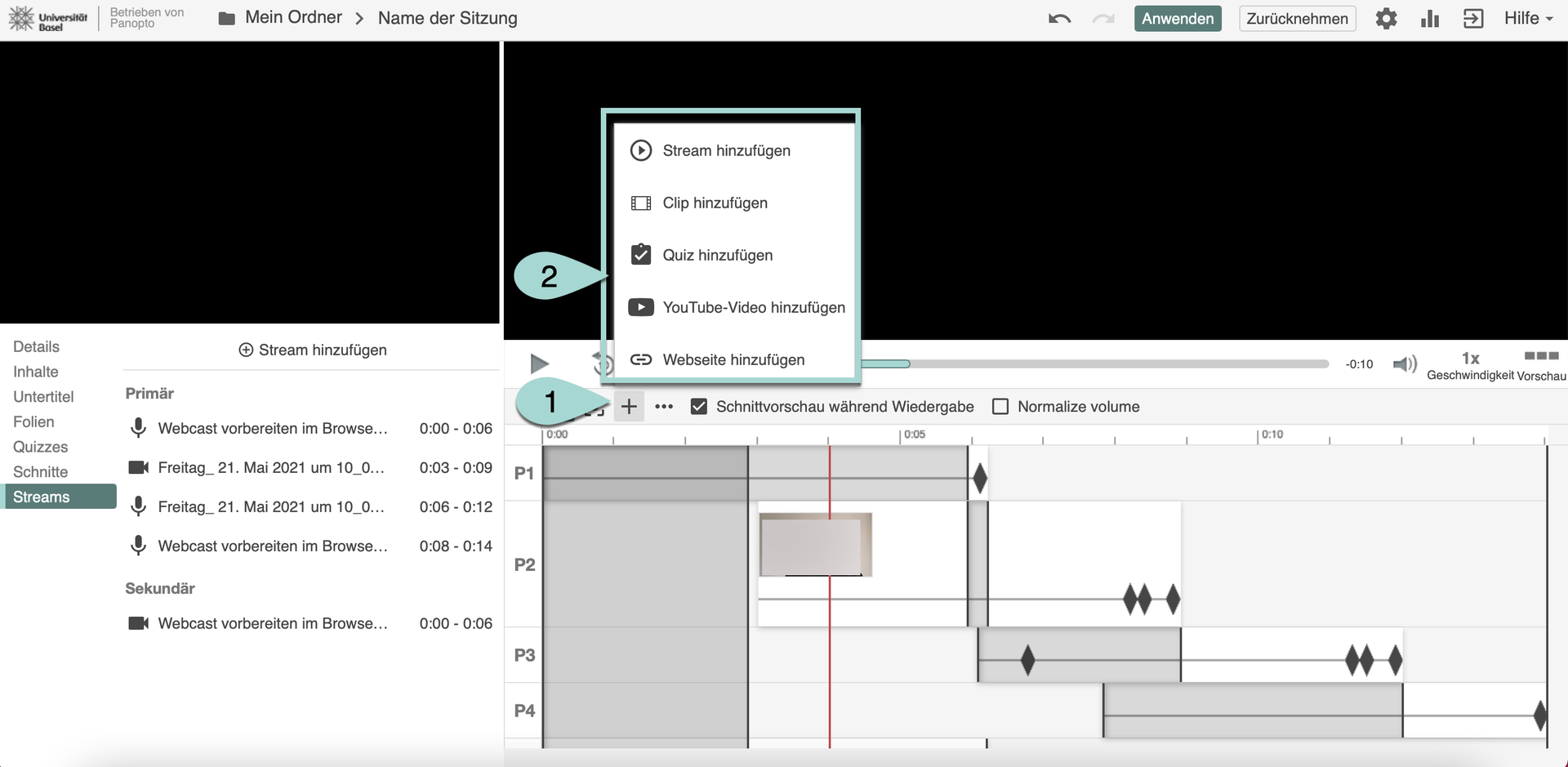MEDIEN AUFNEHMEN UND TEILEN
3.4
Sitzung erstellen
Sie können auch eine Sitzung zusammenstellen, indem Sie verschiedene Video- und Audiodateien, sowie Folien zusammenfügen.
Gehen Sie dafür auf (1) Create/Erstellen und dann auf (2) Build a session/Sitzung erstellen.
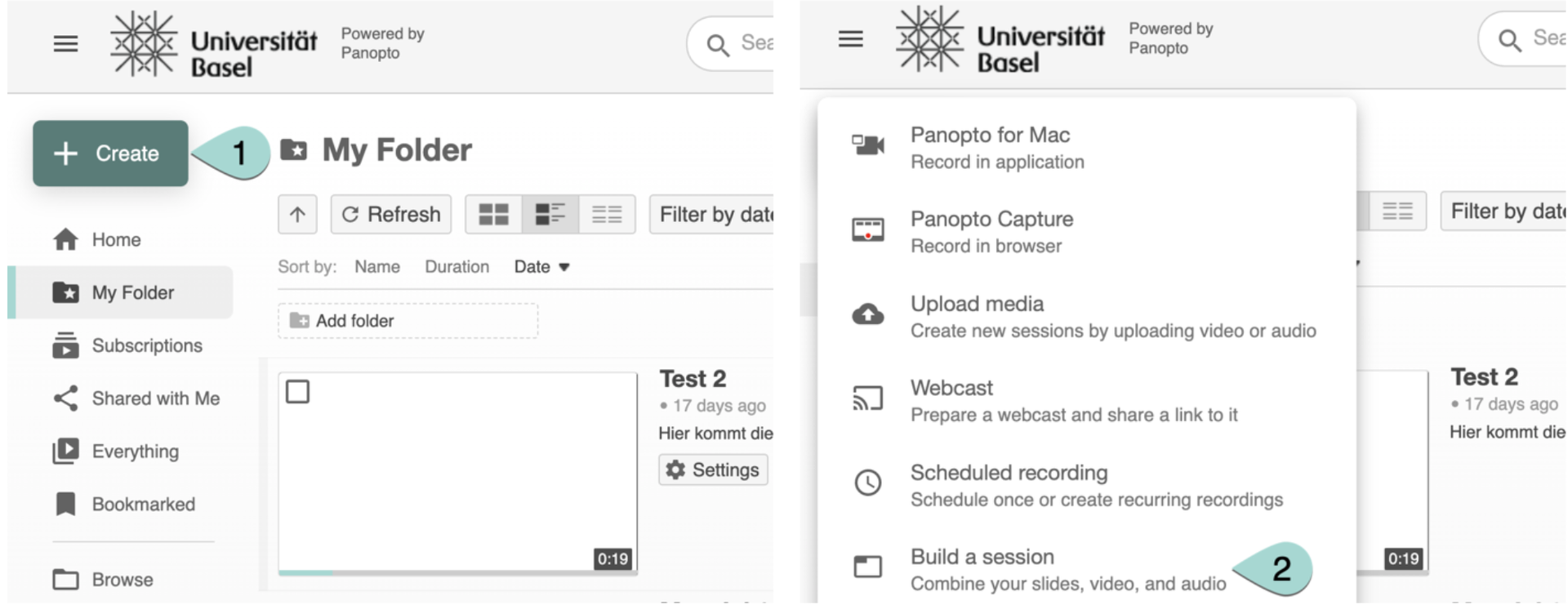
Es geht dann folgendes Fenster auf. Hier können Sie Ihre Sitzung (1) benennen und den (2) Inhalt beschreiben sowie festlegen, (3) an welchem Ort Sie die Sitzung speichern wollen. Wenn Sie fertig sind, klicken Sie auf (4) Erstellen.
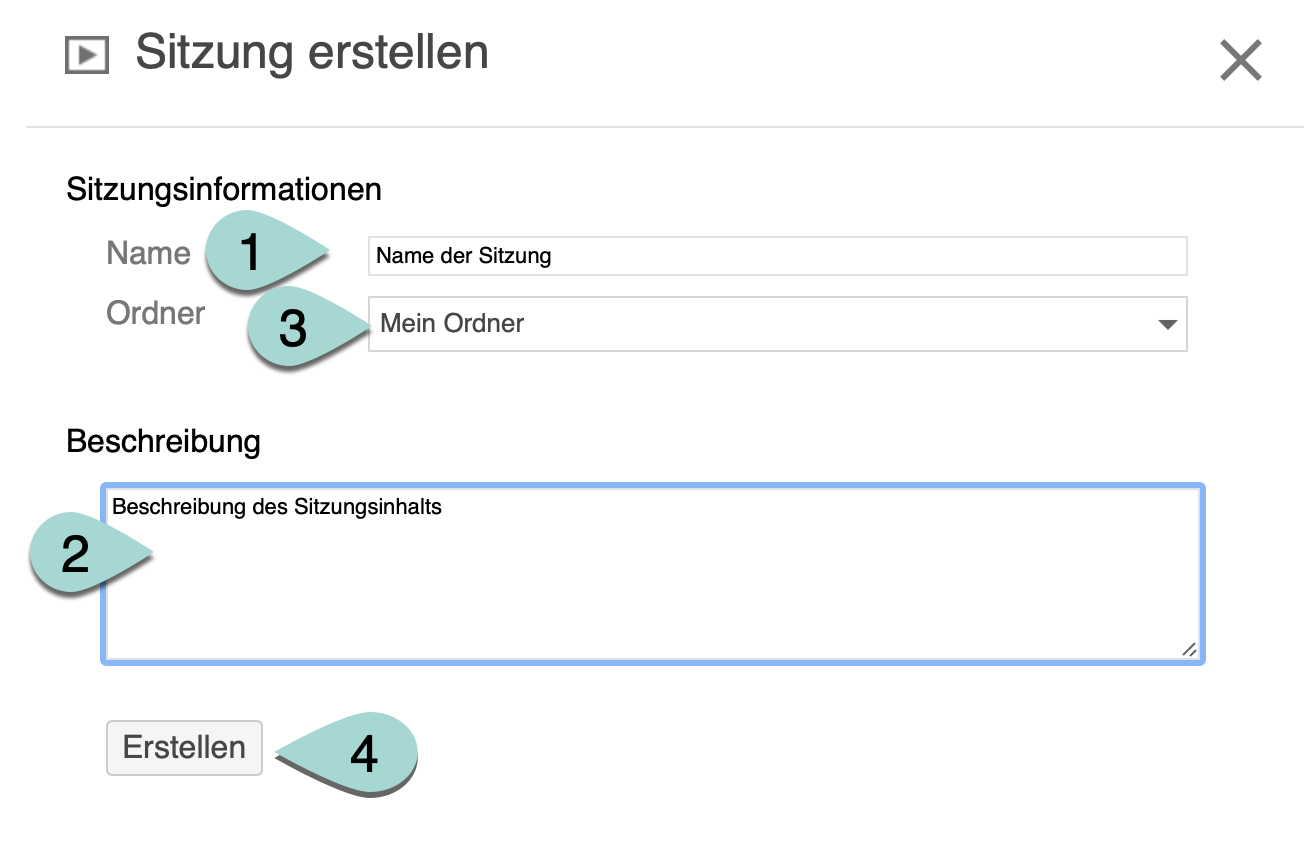
Wenn dieses Fenster aufgeht, dann laden Sie eine erste Audio- oder Videodatei hoch, indem Sie auf das Fenster klicken oder die Datei per Drag-and-Drop dorthin ziehen. Achten Sie darauf, dass es eine Primärquelle ist. Die Sekundärquellen können Sie in einem weiteren Schritt zu einem späteren Zeitpunkt hinzufügen.
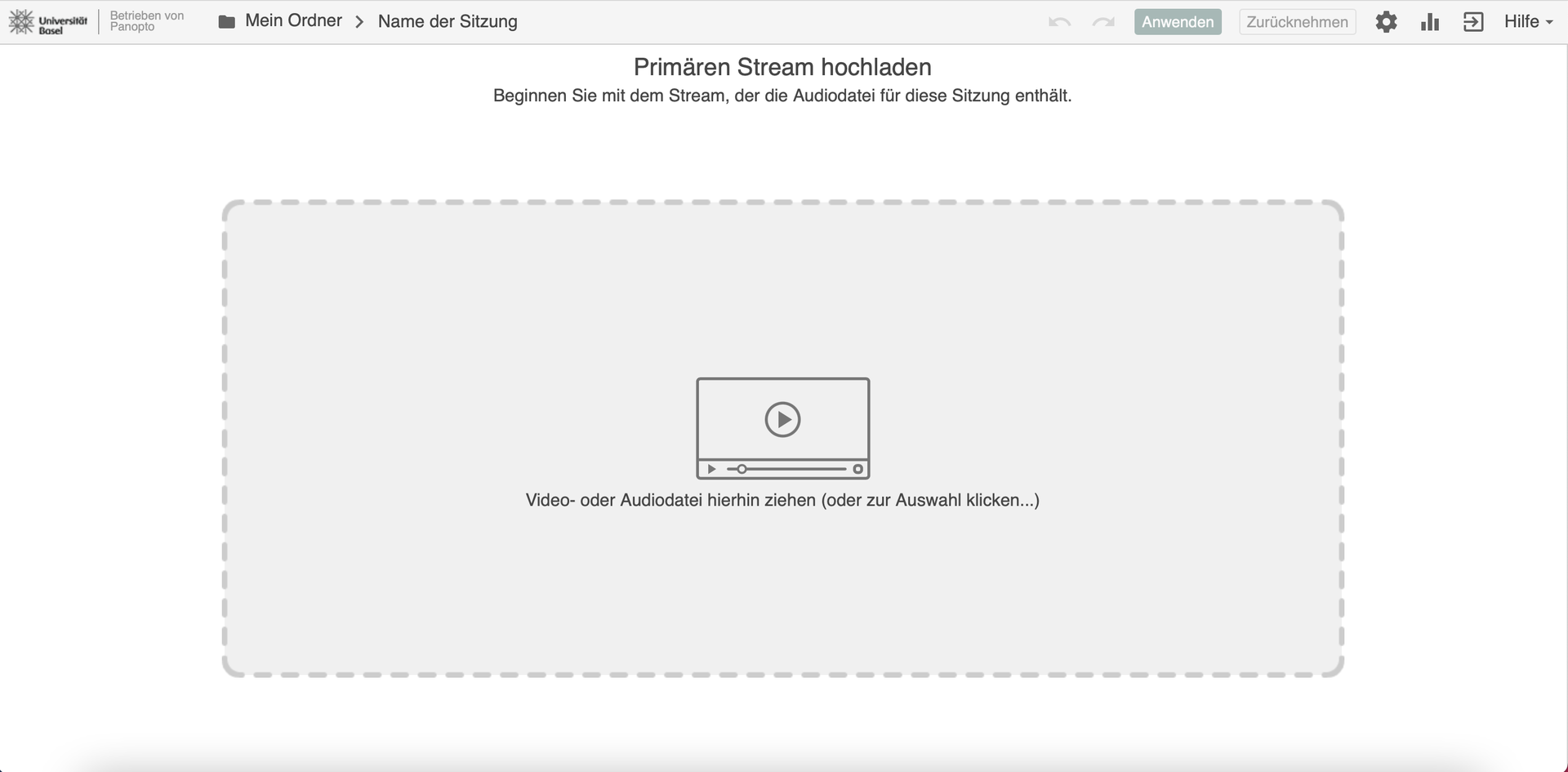
Wenn sie diese erste Datei hochgeladen haben, kommt automatisch die Übersicht. Hier können Sie weitere (1) Streams hinzufügen. Sie können bei den (2) Primärquellen sowohl Video- als auch Audiodateien verwenden, jedoch keine PowerPoint. Bei den (3) Sekundärquellen können Sie nur Video- und PowerPoint-Dateien hochladen, jedoch keine Audiodateien.
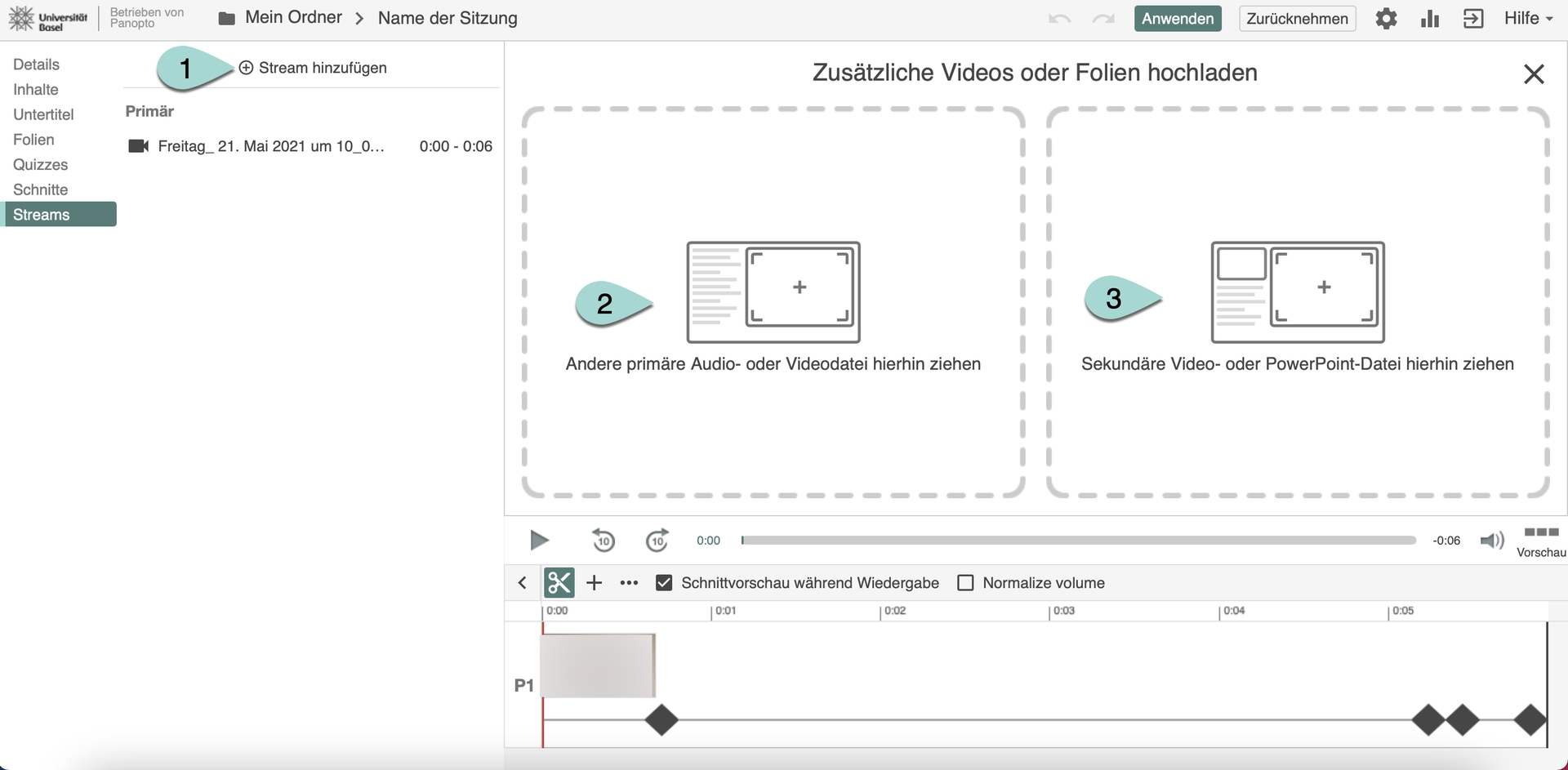
Sie können jetzt Ihre jeweiligen Dateien sehen. Die Primär- und Sekundärquellen sind separat aufgeführt, in der Reihenfolge, in welcher sie hochgeladen wurden. P1 (Primärquelle 1) und S1 (Sekundärquelle 1) läuft zeitgleich ab und P2 anschliessend (wäre zeitgleich mit S2 oder überlappend, bei unterschiedlicher Dauer der Dateien).
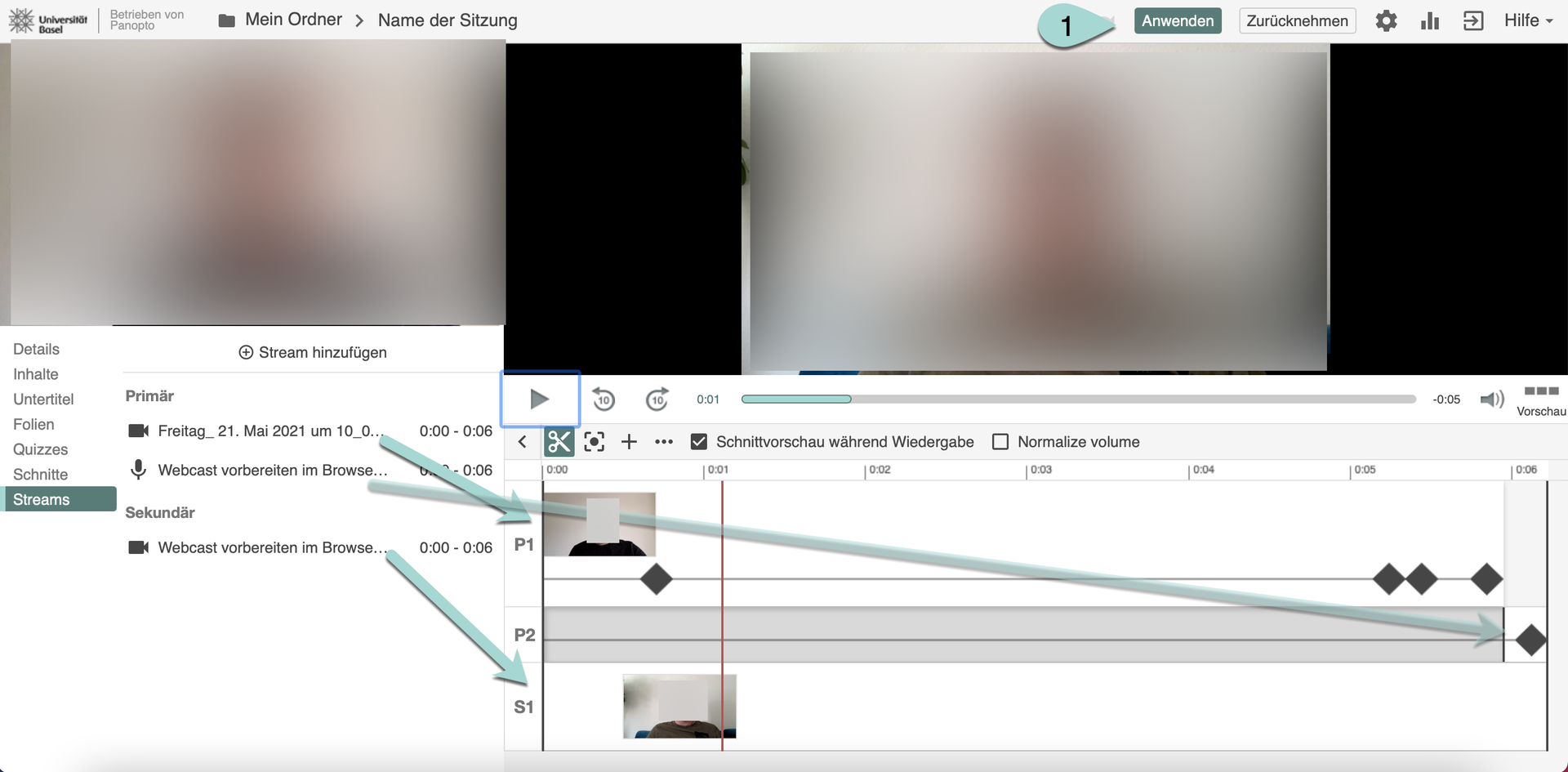
Wenn Sie den Startpunkt einer Datei ändern möchten, gehen Sie bei der Datei, welche Sie ändern möchten, auf die (1) Drei Punkte und wählen dann Bearbeiten.
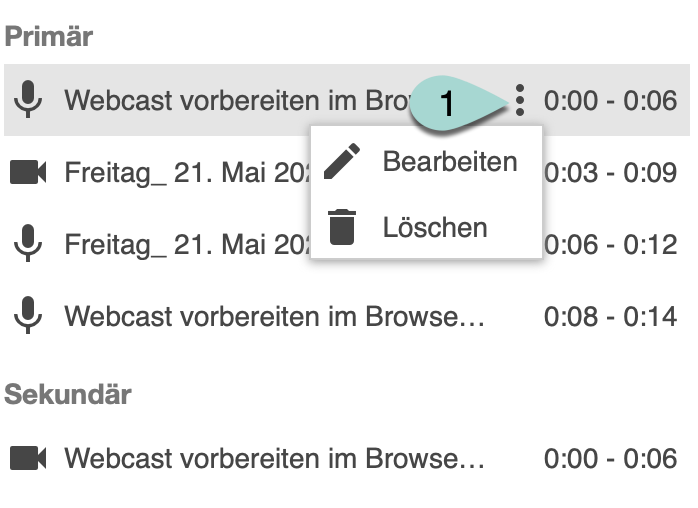
Sie können hier (1) den Namen ändern und ebenfalls (2) festlegen, zu welchem Zeitpunkt die Datei beginnen soll. Beenden Sie den Vorgang indem Sie auf (3) Speichern klicken.
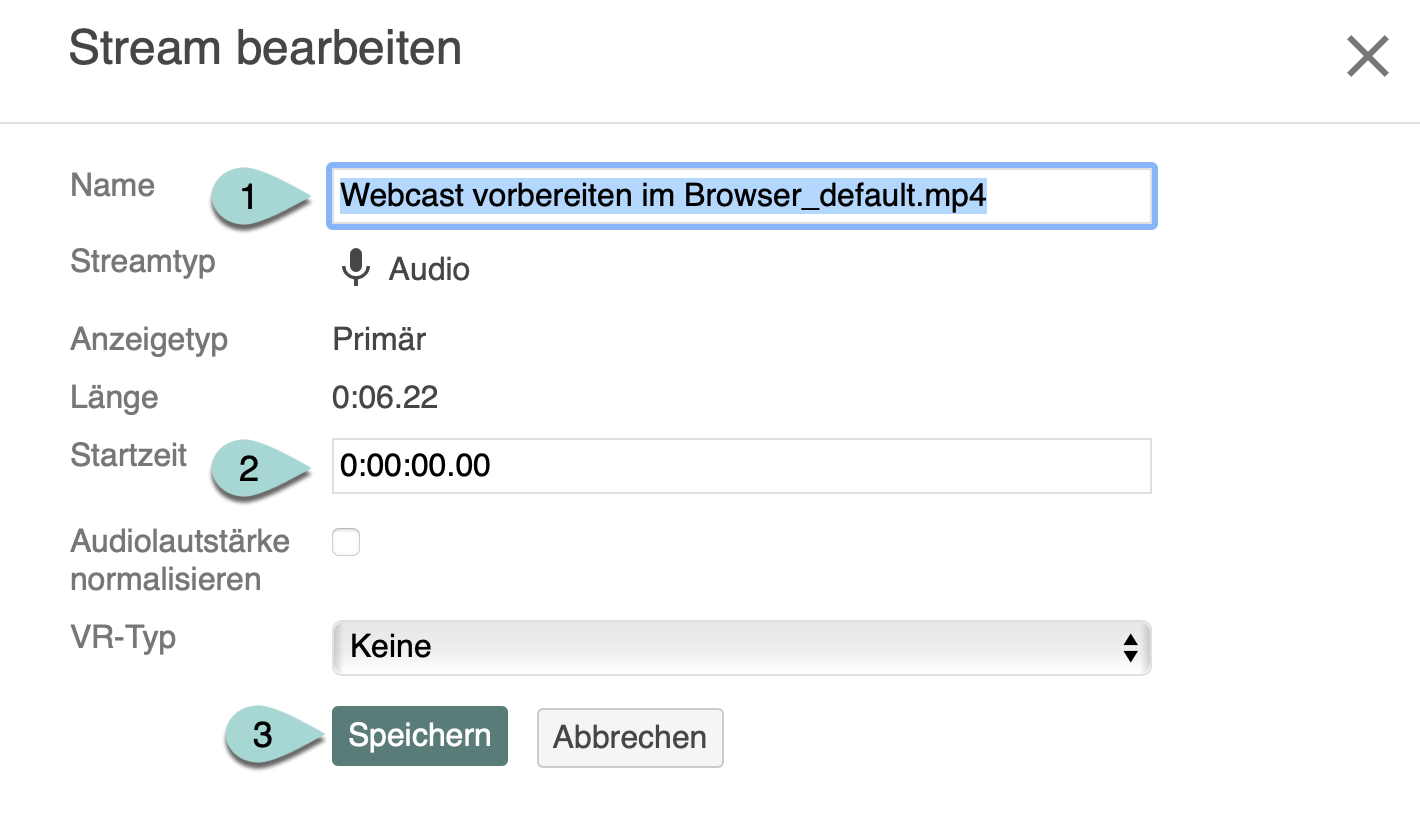
Sie sehen dann in der Datei-Übersicht, welcher Stream von wann bis wann läuft.
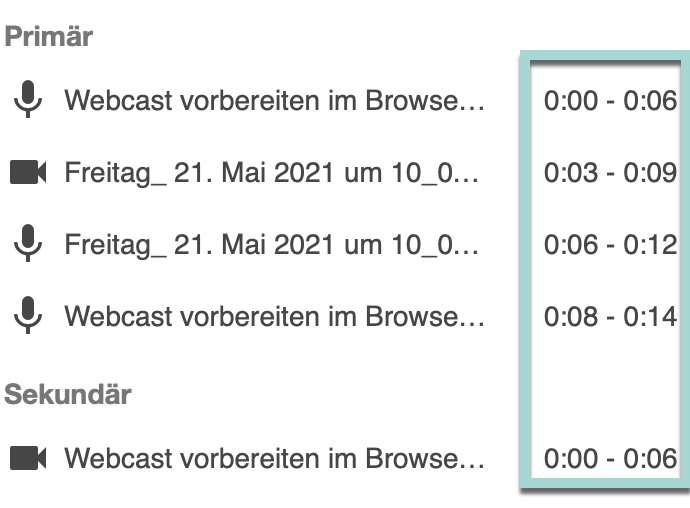
(1) Weitere Optionen, wie das Einfügen eines Quiz oder eines YouTube-Videos oder andere finden Sie hier ebenfalls. Sie können auf die gewünschte Stelle klicken und dann auf das Plus(+)-Symbol (1) klicken und Ihre Option auswählen.